04对象选择、捕捉、草图设置
cad鼠标中键不能拖动_鼠标在cad中设置拖动的方法步骤
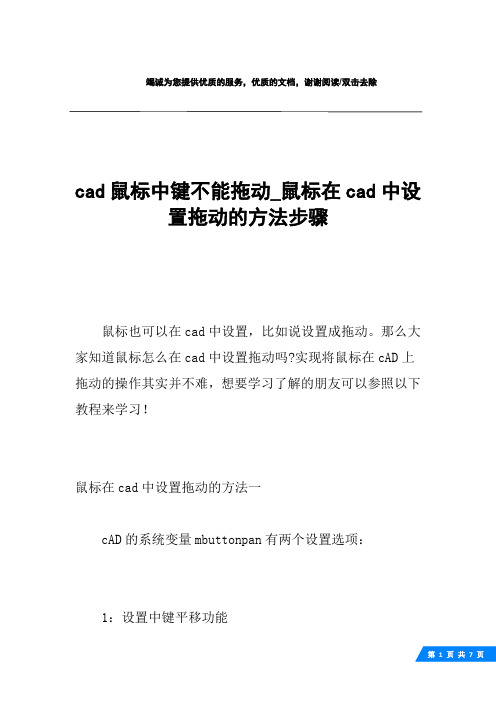
竭诚为您提供优质的服务,优质的文档,谢谢阅读/双击去除cad鼠标中键不能拖动_鼠标在cad中设置拖动的方法步骤鼠标也可以在cad中设置,比如说设置成拖动。
那么大家知道鼠标怎么在cad中设置拖动吗?实现将鼠标在cAD上拖动的操作其实并不难,想要学习了解的朋友可以参照以下教程来学习!鼠标在cad中设置拖动的方法一cAD的系统变量mbuttonpan有两个设置选项:1:设置中键平移功能0:设置中键弹出下拉菜单功能在cAD工作去最下放的命令行中输入:mbuttonpan回车确认,提示:输入mbuTToNpAN的新值,按自己的习惯输入“1”或“0”即可设置完成。
以下为输入“0”后的下拉快捷命令菜单设置状态以下为输入“1”后切换为中键平移的设置状态,此状态下,按下中键,鼠标显示为手形平移标志。
鼠标在cad中设置拖动的方法二1、一般是不需要设置的,直接安装好AutocAD20XX以后,按住鼠标滚轮不松,即可移动图纸,实现的是AutocAD 的p功能。
2、但是目前很多鼠标都有自己的专用驱动,在驱动程序里面给鼠标的滚轮(中键)赋予了其他的功能,导致在AutocAD软件里面无法实现p功能,这时需要卸载鼠标的专用驱动,使用系统自带的鼠标驱动即可。
cAD基础知识概况1.设备绘图界限一般来说,如果用户不作任何设置,系统对作图范围没有限制,可以将绘图区看作是一幅无穷大的图纸。
格式-图形界线命令:limits出现四个选项:开、关、指定左下角点、指定右下角点。
2.设备绘图单位格式-单位命令:ddunits长度、角度、插入比例、方向3.对象选择三种方式选择:①直接选择②窗口选择(左选)③交叉选择(右选)。
当对象处于选择状态时,在其上会出现若干个带颜色的小方框,称为夹点。
工具-选项-选择集未选中:兰色选中:红色暂停:绿色夹点大小可调整。
4.快速缩放平移视图命令:zoom①全部缩放②范围缩放③比例缩放④窗口缩放⑤实时缩放标准工具栏中的“实时平移”按钮视图-缩放-范围5.设备捕捉和栅格①捕捉隐含分布在屏幕上的栅格点,当鼠标移动时,这些栅格点就像有磁性一样能够捕捉光标,使光标精确落到栅格点上。
AutoCAD 软件绘图基本介绍

绘图命令
绘图命令可从键盘输入,也可从绘图下拉菜单或绘图工 具栏选取。
直 线 多义线 矩 形 圆 样条曲线
构造线 正多边形 圆 弧 修订云线
矩形命令(Rectang)—— 指定两个对角点绘制矩形(可带倒角或圆角)。 圆弧命令(Arc)—— 画圆弧(通过起点、圆心、端点等11种方法绘制圆弧)。 圆命令(Circle)—— 画圆(通过圆心、半径等6种方法绘制圆)。 修订云线——创建由连续圆弧组成的多段线以构成云线形 。 样条曲线命令(Spline)—— 画二次或三次样条曲线。
二、设置栅格和捕捉
1.设置栅格 (1)打开(图标凹下去)/关闭(凸出来)栅格 (2)设置栅格间距 2.设置捕捉
捕捉则使光标只能停留在图形中指定的点上,这 样就可以很方便地将图形放置在特殊点上,便于以 后的编辑工作。(建议初学不要打开)
三、正交模式
1)单击状态栏中“正交”按钮。 2)按F8键打开或关闭。#
注意:0层、当前层、绘有实体的层等不能被删除。#
§2-8 AutoCAD辅助绘图工具 *
一、“草图设置”对话框 用于设置捕捉和栅格
命令输入: 1)执行“工具”/“草图 设置”命令,弹出一个
“草图设置”对话框.
2)状态栏,将光标移动到 相应按钮上,右击鼠标, 在弹出的快捷菜单中选择 “设置”命令,弹出“草 图设置”对话框。
作
绘图命令可从键盘输入,也可从绘图下拉菜单或绘 图工具栏选取。 AutoCAD的绘图工具栏提供了最常用的基本绘图命令。
直 线 多义线
构造线 正多边形
直线命令(Line)—— 指定起点和终点画直线。 构造线命令( Construction )—— 通过某一点画无限延长直线。 多义线命令(Polyline) —— 画由不同宽度或同宽度的直线或弧组成的连
绘图环境设置

3.6 对象捕捉
在绘制图形过程中,常常需要通过拾取点 来确定某些特殊点,如圆心、切点、端点、中 点或垂足等,这些点靠人的眼力来准确地拾取 到,是非常困难的。 AutoCAD提供了“对象捕捉”功能,可以 迅速、准确地捕捉到这些特殊点,从而提高了 绘图的速度和精度。 对象捕捉可以分为两种方式,单一对象捕 捉和自动对象捕捉。
指定右上角点是〈420,297〉:(按Enter键 或键入右上角图界坐标) 3. 选项说明 开(ON): 用于打开图形界限检查功能,此时系 关(OFF): 用于关闭图形界限检查功能,默认 状态为打开。
3.3 设置绘图单位
UNITS命令用来设置绘图的长度、角度单 1. 输入命令 菜单栏: 选择“格式”→“单位” 命令行: 输入UNITS 输入上面命令之一后,打开“图形单位”对话 框,如图3.4所示。
图3.11 捕捉切点示例
指定圆上的第一点: (在“对象捕捉”工具栏 单击 图标,移动鼠标捕捉R1圆弧小方框切点处 后单击) 指定圆上的第二点: (在“对象捕捉”工具栏 单击 图标,移动鼠标捕捉R2圆弧小方框切点处 后单击) 指定圆上的第三点: (在“对象捕捉”工具栏 单击 图标,移动鼠标捕捉R3圆弧小方框切点 处后单击)
2) 单击“系统”选项卡,如图3.3所示,在 “基本选项”选项组的“启动”下拉列表框中 各选项的作用如下: “显示启动对话框”: 该选项用于启动时打开 “启动” “不显示启动对话框”: 该选项用于启动时关 闭“启动” 3) 单击“确定”按钮,结束设置。再次启动系 统时,“启动”对话框按设置启动。
图3.3 显示“系统”选项卡的“选项”对话框
图3.10 捕捉端点和线段中点示例
指定下一点或[放弃(U)]: (在“对象捕捉” 工具栏单击 图标,移动鼠标捕捉b点后单 击该点) 指定下一点或[放弃(U)]: 按Enter键 命令: (输入直线命令) 指定第一点: (在“对象捕捉”工具栏单击 图标,移动鼠标捕捉c点后单击该点) 指定下一点或[放弃(U)]: (在“对象捕捉” 工具栏单击 图标,移动鼠标捕捉ab线段 中点e后单击该点)
02第二章 绘图基本知识.

“栅格行为”选项组:用于设置“视觉样式”下栅 格线的显示样式(三维线框除外)。
33
§2.4 绘图辅助工具
(3)使用GRID 与SNAP 命令栅格和捕捉参数
使用GRID 命令,其命令行显示如下提示信息。 指定栅格间距(X)或[开(ON)/关(OFF)/捕捉(S)/主(M)/
18
§2.3 命令执行过程的常用技巧
3、取消已执行的命令
有两种方式: 单击“标准”工具栏中的“放弃”按钮,可依次取
消前面所执行的操作至最后一次保存图形时。 紧接着前一次操作,在命令行中执行u(或undo)
命令可取消前一次或前几次命令的执行结果。
19
§2.3 命令执行过程的常用技巧
在命令提示过程中也可取消 前一步执行操作。在部分命令的 命令行提示信息中提供了“放弃” 选项,用户可在该提示下选择 “放弃”选项取消上一步执行的 操作,连续选择“放弃”选项可 连续取消当前命令所执行的操作。
§2.4 绘图辅助工具
(1)极轴追踪与对象捕捉追踪
极轴追踪是按事先给定的角度增量来追踪特征点。 对象捕捉追踪则按与对象的某种特定关系来追踪,
31
§2.4 绘图辅助工具
“启用捕捉”复选框:打开或关闭捕捉方式。选中该 复选框,可以启用捕捉。
“捕捉”选项组:设置捕捉间距、捕捉角度以及捕 捉基点坐标。
“启用栅格”复选框:打开或关闭栅格的显示。选 中该复选框,可以启用栅格。
32
§2.4 绘图辅助工具
“栅格”选项组:设置栅格间距。如果栅格的X 轴和 Y 轴间距值为0,则栅格采用捕捉X 轴和Y 轴间距的 值。
AutoCAD2019基础教程习题答案习题答案

附录各章习题参考答案第1章习题参考答案1. 答:AutoCAD 2019中包括“二维草图与注释”、“三维基础”和“三维建模”3种工作空间。
2. 在“快速访问”工具栏中单击“自定义快速访问工具栏”下拉按钮,在弹出的菜单中选择“显示菜单栏”命令,即可在默认工作界面中显示菜单栏3. 答:AutoCAD 2019执行命令的常用方式包括选择菜单命令、单击工具栏按钮和在命令行中输入命令3种。
4. 答:AutoCAD的透明命令是指在不中断其他命令的情况下被执行的命令。
使用透明命令的前提条件是在执行某个命令的过程中需要用到其他命令而又不退出当前执行的命令。
透明命令可以单独执行,也可以在执行其他命令的过程中执行。
在绘图或编辑过程中,要在命令行中执行透明命令,必须在原命令前面加一个撇号“'”,然后根据相应的提示进行操作即可。
5. 答:在AutoCAD中,绝对直角坐标的输入格式为“X,Y,Z”;相对直角坐标的输入格式为“@ΔX,ΔY,ΔZ”;相对极坐标的输入格式为“@距离<角度”;绝对极坐标的输入格式为“距离<角度”。
6. 答:AutoCAD提供的选择方式包括使用鼠标选择、窗口选择、窗交选择、快速选择和栏选对象等多种方式。
如果要在复杂的图形中快速选择同一特性的对象,可以选择“工具”|“快速选择”命令,在打开的“快速选择”对话框中按对象的特性进行选择。
第2章习题参考答案1. 答:默认情况下,图形界限功能处于关闭状态,因此在设置好图形界限后,如果没有打开图形界限功能,仍然可以在图形界限之外绘制图形2. 答:使用正交模式功能后,可以将光标限制在水平或垂直轴向上,从而方便在水平或垂直方向上绘制或编辑图形。
3. 答:启用或关闭捕捉和栅格的常用方法有如下3种。
●单击状态栏中的“捕捉模式”和“栅格显示”按钮。
●按F9键可以打开或关闭捕捉模式;按F7键可以打开或关闭栅格显示。
• 7 •在“草图设置”对话框中选中或取消“启用捕捉”和“启用栅格”复选框4. 答:在“草图设置”对话框只是选中了“启用对象捕捉追踪”复选框,还是不能进行对象捕捉追踪操作,因为还需要选中“启用对象捕捉”复选框,并开启一个或多个对象捕捉功能。
AutoCAD实验报告 王亦慧
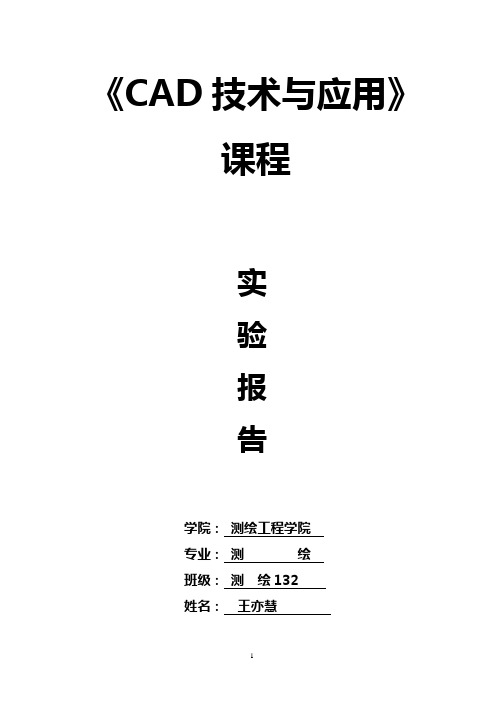
《CAD技术与应用》课程实验报告学院:测绘工程学院专业:测绘班级:测绘132姓名:王亦慧淮海工学院实验一:AutoCAD基础知识1、上机操作,简答下面问题。
(1)A utoCAD2002(或2004、2006、2008、2010)界面由哪几部分组成?各部分的作用是什么?1.标题栏:显示当前使用的软件AutoCAD的图标和当前打开图形文件的名称,若没有打开任何文件,系统将给予缺省文件名Drawing。
2.下拉菜单:通过上面的菜单能实现AUTOCAD的绝大部分功能。
3.工具条:工具上每个小图标代表一个命令,单击它可以执行命令。
每个工具条可随意拖动放于任意位置。
4.绘图区:用来绘制图形5.命令窗口:在命令行通过输入命令来创建、编辑、观察图形,历史记录窗口记录操作的全过程。
6.状态栏:显示当前AutoCAD运行状态。
7.十字光标:系统进行操作时,在绘图区出现光标进行绘图。
8.快捷菜单:在不启动菜单栏的情况下,用快捷菜单可以快捷、高效地完成某些操作。
(2)如何打开/关闭“工具栏”?打开:将鼠标光标箭头放在灰度部分,右击,选择ACAD,然后在选择所需要的工具栏打开。
关闭:点击工具栏右上角的关闭符合。
(3)在绘图过程中,“工具栏”与“下拉菜单”比较,有什么优点?使用工具栏比较方便快捷,使用下拉菜单步骤较多,操作时效率不高。
(4)如何设置作图窗口(模型空间)的颜色和十字光标的大小?工具→选项→显示→颜色→模型空间元素→进行设置工具→选项→显示→十字光标大小(修改十字光标大小)(5)如何设置命令行背景颜色?如何设置命令行文字的字体、颜色?工具→选项→显示→颜色→选择颜色(背景颜色)→应用并关闭(6)如何设置在工具栏中使用大按钮?工具→选项→显示,然后在“窗口元素”中勾选(7)如何设置“自动捕捉标记”颜色及大小?工具→选项→草图设置→对象捕捉→启用对象捕捉(F3快捷键)或光标右击对象捕捉→设置→草图设置→对象捕捉→启用对象捕捉(8)如何设置“拾取框”大小?工具→选项→选择→调节拾取框大小(9)如何设置“夹点”颜色及大小?工具→选项→选择→调节夹点大小(10)如何设置坐标系图标的打开、关闭、大小、颜色、显示图标原点等属性?坐标系图标的打开和关闭:视图→显示→USC选项→开(再右击取消开旁边的勾就将其关闭了)大小、颜色:视图→显示→USC选项→特性→USC图标大小和下方的颜色(调节即可设置)显示图标原点:视图→显示→USC选项→原点(11)掌握“工具”下拉菜单—“草图设置”的设置及应用?在工具→草图设置中可以启用捕捉和栅格、极轴追踪、对象捕捉和动态输入。
CAD2007常用快捷命令表

07命令常用。
CADcad,快捷命令2007:CAD:cad快捷键命令快捷命令表常用快捷键:2007年常用快捷命令2007CADcad2007CAD快捷命令Cad常用快捷键CAD常用快捷命令cad常用快捷命令CAD常用快捷键:CAD常用快捷命令表cad常用快捷命令表cad2007常用命令cad2007常用命令表CAD2007常用快捷键CAD2007常用快捷命令表CAD2007常用快捷命令表。
一、绘图工具栏中的绘图命令(T)(英文名)及命令(T)快捷键1、直线(line)L2、参照线又叫结构线(xline)XL:1)平行。
2)垂直。
3)角度:反方向的角输入负值。
4)二等分(角的平分线):顶、角、角。
5)偏移:前题是必须先有一个参照线存在。
3、多线(mline)ML:1、对正:1)上:在光标下绘制多线。
2)无(中):将光标作为原点绘制多线。
3)下:在光标上绘制多线。
4)比例:多线之间的全局宽度。
5)样式:系统外的样式。
(需外挂)4、多段线(pline)PL:1)圆弧:将弧线段添加到多段线中。
2)闭合:在当前位置到多段线起点之间绘制一条直线段以闭合多线段。
3)半宽:指定宽多段线线段的中心到其一边的宽度。
4)取消:U。
删除最近一次添加到多段线上的直线段5)长度:以前一段线段相同的角度并按指定长度(也可用鼠标指定角度方向、长度)绘制直线段。
如果前一线段为圆弧,AutoCAD(T)将绘制一条直线段与弧线段相切。
6)宽度:指定下一条直线段的宽度。
5、多边形(polygon)POL:(有3到1024条等长边的封闭多线段)6、矩形(rectang)REC:1)倒角:2)圆角:3)宽度:指定矩形线的宽度。
7、圆弧(arc)A:默认下有三种画法(共11种画法)常用(T)的画法是:起点、端点、方向。
圆(circle)C:默认下有三种画法。
8、样条曲线(spline)SPL9、椭圆(ellipse)EL:1)中心点:通过指定的中心点来创建椭圆。
第6章 精准绘制图形

命令行:在命令行中输入FROM命令。 快捷菜单:按住Shift键的同时,右键单击绘图区,打开快捷菜单,选择【 临时追踪点】选项。
绘制圆。调用C【圆】命令,结合【对象捕捉】和 【临时点捕捉】功能,绘制小圆。 镜像图形。调用MI【镜像】命令,选择新绘制的 大圆和小圆对象,将其进行镜像操作。
显示正交线
绘制直线
最终效果
【栅格】是一些标定位置的小点,可以提供直观的距离和位置参照。 在AutoCAD 2014中可以通过以下几种方法启动【栅格】功能:
快捷键:按F7键(限于切换开、关状态)。 状态栏:单击状态栏上的【栅格模式】按钮 (限于切换开、关状态)。 菜单栏:执行【工具】|【绘图设置】命令,在系统弹出的【草图设置】对话框中选择 【捕捉与栅格】选项卡,勾选【启用栅格】复选框。 命令行:在命令行中输入DDOSNAP命令。
【对象捕捉】功能是指将光标锁定在已有图形的特 殊点上,它不是独立的命令,是在执行命令过程中 结合使用的模式。 在AutoCAD 2014中可以通过以下几种方法启动【对 象捕捉】功能:
快捷键:按F3键(限于切换开、关状态)。 状态栏:单击状态栏上的【对象捕捉】按钮 (限于切换开、关状态)。 菜单栏:执行【工具】|【绘图设置】命令,在系统弹出的【草图设置】对 话框中选择【对象捕捉】选项卡,勾选【启用对象捕捉】复选框。 命令行:在命令行中输入DDOSNAP命令。
束和几何约束。通过参数化图形,用 户可以为二维几何图形添加约束。约 束是一种规则,可决定对象确定对象之间或对象上的点之间的关系。创 建后,它们可以限制可能会违反约束的所有更改。 在AutoCAD 2014中可以通过以下几种方法启动【建立几何 约束】的命令:
- 1、下载文档前请自行甄别文档内容的完整性,平台不提供额外的编辑、内容补充、找答案等附加服务。
- 2、"仅部分预览"的文档,不可在线预览部分如存在完整性等问题,可反馈申请退款(可完整预览的文档不适用该条件!)。
- 3、如文档侵犯您的权益,请联系客服反馈,我们会尽快为您处理(人工客服工作时间:9:00-18:30)。
1
郁南县职业技术学校教案纸
科目:AutoCAD2006 班别: 年 月 日 星期
课题 04对象选择、捕捉、草图设置
教学方法 讲授、讨论、演示、探究等 教具 多媒体 课次 次/ 周
教学目的:1.掌握对象选择的方法;
2.体会利用捕捉功能,快速准确定位的方便性;
3.掌握草图设置的内容,利用草图设置提高绘图速度。
教学重点:直线段的绘制。
教学难点:直线的精确定位。
教
学
过
程
教学过程:
一、 组织教学、考勤(2分钟)
二、 复习(提问法)(4分钟)
直线绘制方法,有几种调用方法?坐标值输入方法有哪几种?
三、 引入(思考法、提问法)(2分钟)
随手绘制几个图形,然后选择删除,让学生思考,如何选择较快,引出对象选择。
四、 讲授新课(29分钟)
1、 对象选择(讲授法)(6分钟)
教师调用不同的选择方式,让学生一一记下。
一般对象选择方式:窗口、窗交
其他对象选择方式:上一个、全部、栏选、圈围、圈交、编组、添加、删除、多个、前
一个。
注意操作,提出常用的几个选择,让学生熟记。
2、 对象捕捉(演示法、讲授法)(6分钟)
命令输入:osnap
进入对象捕捉对话框,设置对象捕捉模式,开启关闭可用F3快捷键控制。
端点、中点、圆心、节点、象限点、交点、延长线、插入点、垂足、切点、最近点、外
观交点、平行线。
教师在讲授对象捕捉模式时,应对上述对象进行解说。
3、 草图设置(讲授法)(8分钟)
对着状态栏单击右键设置,进入“草图设置”对话框。
教师演示,对学生介绍“草图设置”各页的参数设置,要求学生理解各项含义,让学生
明白懂得如何去设置“草图设置”。
2
教
学
过
程
4、 等轴测图(演示法)(10分钟)
教师绘制右图例图,向学生说明
等轴测图,然后绘制一个
50*10*70的长方体,如例图,让学
生掌握等轴测图绘制的设置。
相关知识:F5为等轴测平面切
换快捷键,绘制时必须开启正交。
五、 课堂小结(2分钟)
总结一节课所学的内容,强调要注意的地方。
1、对象选择方式。
2、对象捕捉。
3、草图设置。
4、等轴测图的绘制。
六、 作业(1分钟)
课后
小结
